"Přísahám, stěny byly bílé!" vykřiknete, když si prohlížíte interiérové fotografie pořízené z dřívějšího natáčení, které nyní vypadají, že mají na všem nepříjemný žlutý nádech. Zní povědomě? Nebojte se, nejste blázen. Toto je běžná frustrace, které čelí fotografové všech úrovní zkušeností kvůli tomu, čemu se říká „barevné odlévání“. Odlévání barev je jednoduše efekt světla dopadajícího na různé povrchy a zpětného odrazu jiných barev do snímače vašeho fotoaparátu. Ačkoli je to nepříjemné, je to také relativně nevyhnutelné bez pečlivého výpočtu a dodatečného vybavení.

Před kliknutím fotoaparátu, během něj a po něm se vytvářejí silné fotografie. Někdy, zvláště pokud jde o fotografování nestálých, nepředvídatelných dětí, nemáte zrovna čas na kalibraci pomocí šedé karty, úpravu nastavení fotoaparátu nebo pořízení zkušebního snímku. Pokud vás to pomyšlení ještě nebaví, ve chvíli, kdy tento proces skutečně propracujete, ta chvíle uplynula a vy si stále pohráváte s fotoaparátem, místo abyste se honili za svým malým objektem.
Vzhledem k tomu, že některé z nejlepších přirozených záběrů vznikají v pohodlí vašeho domova, je důležité se ujistit, že stěny kolem vás nebrání emocím, které byste mohli zachytit nepříjemnými barevnými nádechy. I když jsou uchopovací dovednosti, jako je správná expozice, nastavení vyvážení bílé a další techniky ve fotoaparátu, klíčem k vytvoření dobrých fotografií, jsou to pouze kousky větší skládačky. Někdy jsou to věci, jako je efektivní komunikace se svým objektem, naučení se přirozenému přímému pózování a zvládnutí základních triků post-processingu, které skutečně pořídí snímek ve fotoaparátu a odhalí emoce za ním. Naštěstí je oprava syndromu špinavé zdi rychlým a snadným způsobem, jak zlepšit své záběry v interiéru. Pomocí několika rychlých kroků ve Photoshopu můžete obnovit jas stěn a objektů a výrazně vylepšit svůj záběr.

Nahoře je obrázek, se kterým jsem začal. Stěny byly bílé a pohovka byla opálená, ale barva na obrázku způsobila, že všechno vypadalo špinavě. To je to, na čem pracujeme:

Jak to opravit – kroky:
Krok jedna
Při práci s novou vrstvou přejděte na nástroj „Nahradit barvu“ kliknutím na Obrázek> Úpravy> Nahradit barvu
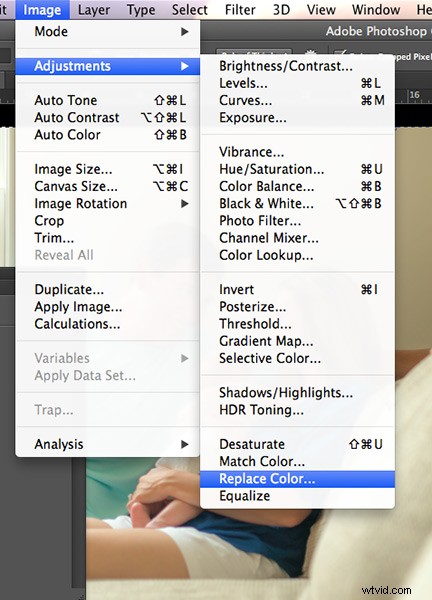
Krok dva
Zobrazí se dialogové okno. Ujistěte se, že je zaškrtnuto políčko „Lokalizované barvy“ a že je vybrán nástroj „Kapátko“. Vzorek části stěny z původního obrázku, který chcete upravit. Když je aktivní možnost „výběr“, váš náhled ukazuje, jaká barva bude ovlivněna úpravou v bílé. Hrajte si s posuvníkem fuzziness, dokud náhled neukáže nejlepší výběr. Je v pořádku, pokud přebírá některé barvy z jiných částí obrázku, které nechcete upravovat; vrátíme se a opravíme to později.
Možnost:Můžete také vybrat pouze část obrázku, kterou chcete změnit, pomocí nástroje Rychlý výběr.
Krok tři
Posunutím pruhu sytosti doleva snížíte barevné tóny, ale ne příliš daleko, aby to vytvořilo šum (zrnění) z kontrastu. Posunutím lišty „světlosti“ doprava upravíte jas své bílé, ale zase ne tolik, aby to vytvořilo neobvyklý kontrast. Použijte svůj úsudek založený na konkrétní fotografii a určete úrovně, které dosahují nejlepšího výsledku. Klikněte na „OK“.
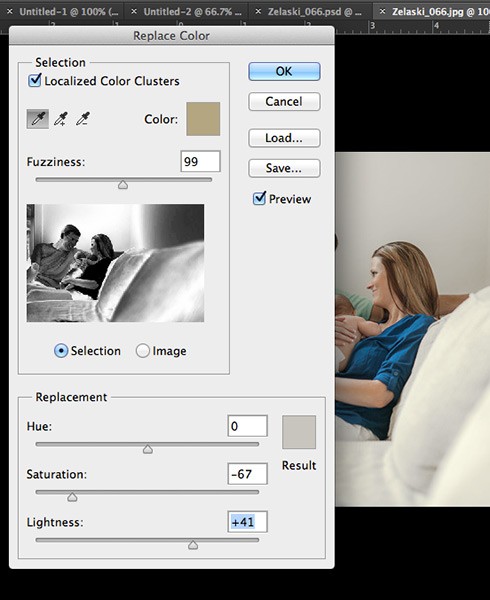
Krok čtyři
Pokud vaše neostrost zachytila nějaké vzorky z oblastí, které jste nechtěli změnit, jako jsou například obličeje, jednoduše vyberte nástroj „Guma“ a přetřete tyto oblasti, abyste obnovili původní barvu. Můžete upravit neprůhlednost gumy a ovládat tak množství barvy, kterou chcete obnovit. (Můžete k tomu také použít masku vrstvy)
A je to! Nyní můžete provést jakékoli další změny nebo úpravy obrázku. Tato jednoduchá oprava má obrovský rozdíl v dopadu vašich obrázků a její dokončení vám zabere méně než minutu, jakmile se do toho pustíte. Za normálních okolností není „opravím to v následném zpracování“ skvělým heslem fotografa a samozřejmě byste se měli snažit udělat co nejvíce ve fotoaparátu. Ale co, život je spontánní! Tento rychlý malý trik je snadný způsob, jak skutečně vylepšit přirozenou krásu vašich interiérových snímků, a už se nebudete muset bát, že kvůli vyvážení bílé ve fotoaparátu znovu zmeškáte záběr.

